→画面下のステータスバーに合計が表示される
予算や売上高などExcelでさまざまな数字を扱う際に,必要な合計値を「オートサム」(ツールバーにある「Σ」のボタン)などを使って、あらかじめセルに計算式を入力して表示させておくことが多いだろう。
ところが、表を見ているうちに,それとは別の部分の合計値をちょっと見てみたくなることがある。例えば、営業成績表のデータを見ているときに、月間や年間の合計値ではなく四半期の合計値が知りたくなる、といったケースだ。
そんなときに,どこか空いているセルに計算式を入れて合計を求めるのは面倒なうえ,表の体裁が崩れてしまうこともある。
そこでぜひ覚えて起きたいのが今回紹介するテクニック。操作はとても簡単だ。合計したい数値が入ったセルをドラグして選択し、画面下部のステータスバーを見るだけでよい。ここに合計値が表示されているのだ。
この機能をExcelでは「オートカルク」と呼ぶ。ここには,合計だけなく「最大値」「最小値」「平均」「データの個数」も表示させることができる。
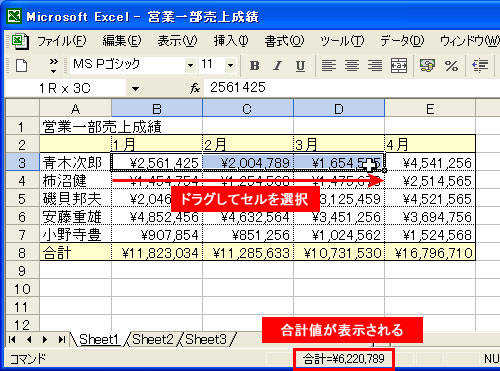 |
| 図1●営業一部の売上成績で青木さんの1~3月の売上合計が知りたい。そこで,1~3月の売上が表示されたセルをドラグで選択。すると、画面下部のステータスバーに「合計」が表示されているのが分かる |
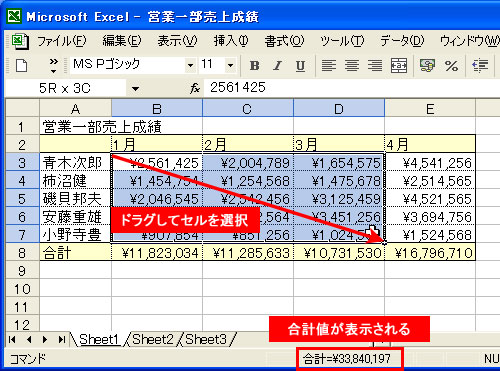 |
| 図2●同様に今度は、部内の1~3月の売上合計を表示させてみよう。該当する数字が表示されたセルをドラグして選択すると、画面下のステータスバーに合計値が表示されている |





















































